
Овај софтвер ће поправити уобичајене рачунарске грешке, заштитити вас од губитка датотека, малвера, квара хардвера и оптимизирати ваш рачунар за максималне перформансе. Решите проблеме са рачунаром и уклоните вирусе сада у 3 једноставна корака:
- Преузмите алатку за поправак рачунара Ресторо који долази са патентираним технологијама (патент доступан овде).
- Кликните Покрените скенирање да бисте пронашли проблеме са Виндовсом који би могли да узрокују проблеме са рачунаром.
- Кликните Поправи све да бисте решили проблеме који утичу на сигурност и перформансе рачунара
- Ресторо је преузео 0 читаоци овог месеца.
Пагефиле.сис је посебна врста датотеке у Виндовс 10 која складишти депоније рушења. Поред тога, ова датотека вам такође може помоћи да постигнете боље перформансе уписујући у њу садржај РАМ-а. Пагефиле.сис је прилично корисна компонента оперативног система Виндовс и данас ћемо вам показати како се правилно користи.
Шта је пагефиле.сис и како га користимо?
Као што смо већ поменули, пагефиле.сис је компонента Виндовс-а која може да складишти садржај ваше РАМ-а након што се РАМ потпуно искористи. Тиме ће Виндовс у целини радити боље. Међутим, можете и да измените пагефиле.сис и да промените његову конфигурацију, о чему ћемо се позабавити у овом чланку.
- Промена величине пагефиле.сис
- Преместите пагефиле.сис на други погон
- Избришите пагефиле.сис након сваког искључивања
1.Промена величине пагефиле.сис
Да бисте побољшали перформансе машине, лако можете да промените величину датотеке пагефиле.сис:
- Притисните Виндовс тастер + С. и ући напредни. Изаберите Погледајте напредна системска подешавања из менија.
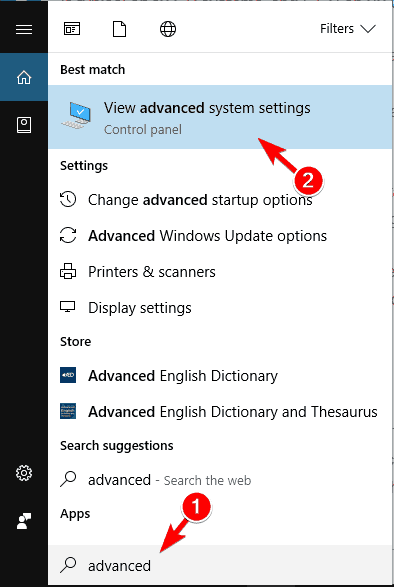
- Када СистемСвојства отвориће се прозор, кликните на Подешавања дугме у Перформансе одељак.
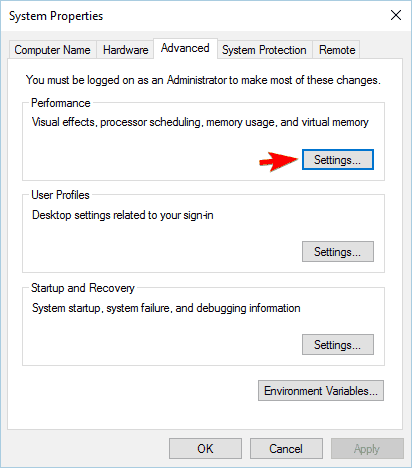
- Дођите до Напредно таб. Одатле ћете видети величину датотеке страничења за све дискове. Да бисте га променили, кликните на Промена дугме унутра виртуелнимеморија одељак.
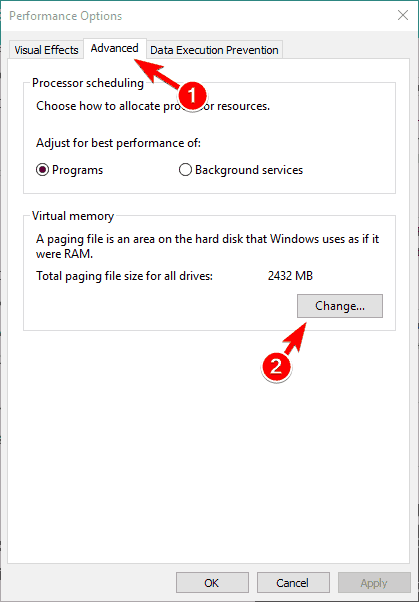
- Опозовите избор Аутоматски управљајте величином датотеке страничења за све дискове. Изаберите системски погон са листе. Подразумевано би требало да буде означен као Ц. Изаберите Прилагођена величина опцију и подесите Инитиал и Максимум величина. Када завршите, кликните Комплет и У реду да бисте сачували промене.
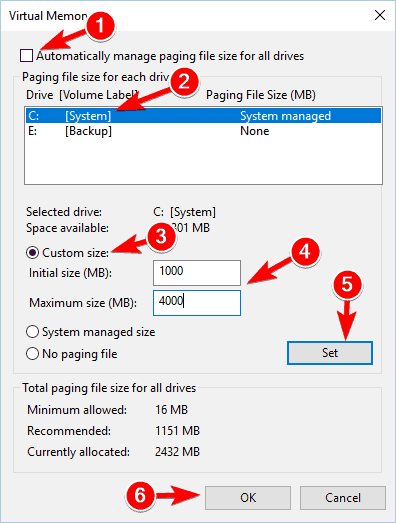
Што се тиче максималне величине датотеке страничења, ако имате 16 ГБ РАМ-а, требало би да је подесите на око 2,5 ГБ. Ако имате 32 ГБ РАМ-а, подесите датотеку страничења на око 5 ГБ.
- ПРОЧИТАЈТЕ И: Како решити цурење меморије у оперативном систему Виндовс 10
2. Преместите пагефиле.сис на други погон
Ако вам пагефиле.сис заузима превише простора на системском диску, можете га лако преместити на други диск. Да бисте то урадили, следите ове кораке:
- Отвори Напредна подешавања система. Иди на Перформансе и кликните на Подешавања дугме. Сада идите на Напредно и кликните на Промена дугме. За више информација о томе како то учинити, обавезно погледајте наш претходни одељак.
- Опозовите избор Аутоматски управљајте величином датотеке страничења за све дискове опција.
- Изаберите свој Ц. возити, а затим подесити Нема датотеке страничења опција. Сада кликните на Комплет дугме.
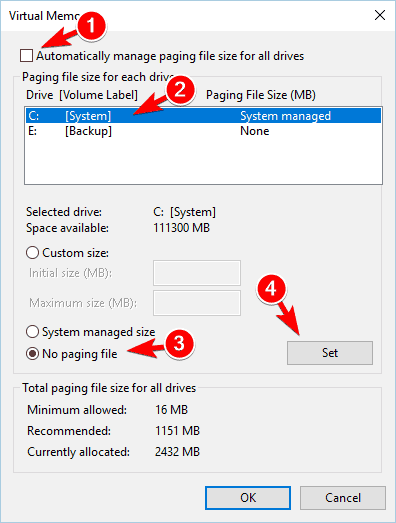
- Изаберите погон који желите да користите за складиштење пагефиле.сис. Изаберите Величина којом управља систем и кликните на Комплет дугме. Кликните У реду да бисте сачували промене.
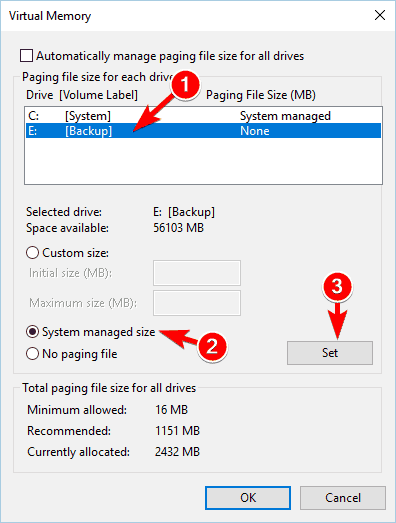
- Поново покрените рачунар да бисте применили промене.
Након тога, ваш пагефиле.сис биће премештен на други диск. Премештање датотеке странице може бити изузетно корисно, нарочито ако на системском погону немате довољно простора да је сачувате. Морамо напоменути да неке апликације захтевају да ваш пагефиле.сис буде на Ц диску да би могао правилно да ради. Стога, ако се појаве било какви проблеми након премештања датотеке, вратите је на системски погон. Ако желите, можете потпуно онемогућити пагефиле.сис одабиром Нема датотеке страничења опција за све ваше партиције. Имајте на уму да онемогућавање пагефиле.сис може довести до одређених проблема са рачунаром.
3. Избришите пагефиле.сис након сваког искључивања
Покрените скенирање система да бисте открили потенцијалне грешке

Преузмите Ресторо
Алат за поправак рачунара

Кликните Покрените скенирање да бисте пронашли проблеме са Виндовсом.

Кликните Поправи све да реши проблеме са патентираним технологијама.
Покрените скенирање рачунара помоћу алатке за обнављање система Ресторо да бисте пронашли грешке које узрокују сигурносне проблеме и успоравање. По завршетку скенирања, поступак поправке ће оштећене датотеке заменити новим Виндовс датотекама и компонентама.
Ако радите на поверљивим документима, можда ћете желети да након сваког избришете датотеку странице искључити. Чинећи то, заменићете садржај странице филефиле.сис нулама. Ово ће очистити датотеку странице, али ће такође успорити процес искључивања. Да бисте омогућили ову опцију, морате да измените регистар. Да бисте то урадили, следите ове кораке:
- Притисните Виндовс тастер + Р. и ући регедит. Притисните Ентер или кликните У реду почети Уредник регистра.
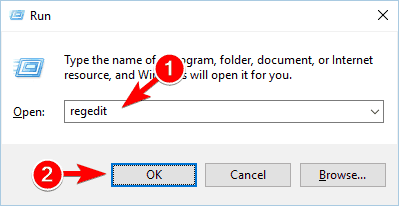
- У левом окну дођите до ХКЕИ_ЛОЦАЛ_МАЦХИНЕСИСТЕМЦуррентЦонтролСетЦонтролСессион МанагерМемори Манагемент.
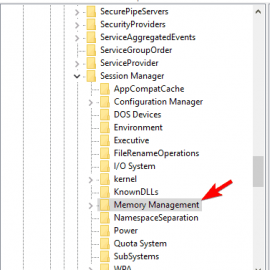
- Пронађите у десном окну ЦлеарПагеФилеАтСхутдовн ДВОРД и кликните двапут да бисте отворили његова својства.
- Ако овај ДВОРД није доступан, кликните десним тастером миша на празан простор у десном окну и одаберите Нова> ДВОРД (32-битна) вредност. Ентер ЦлеарПагеФилеАтСхутдовн као име новог ДВОРД-а и двапут кликните на њега.
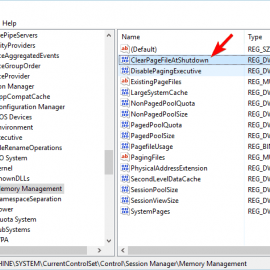
- Када Својства прозор се отвори, подесите Подаци о вредности до 1 и кликните У реду да бисте сачували промене.
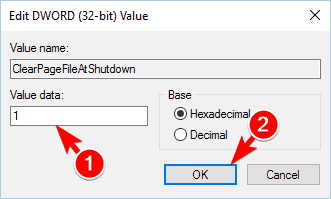
- Близу Уредник регистра.
Такође можете очистити пагефиле.сис при сваком искључивању помоћу Уређивач смерница групе. Да бисте то урадили, следите ове кораке:
- Притисните Виндовс тастер + Р. и ући гпедит.мсц. Притисните Ентер или кликните У реду.
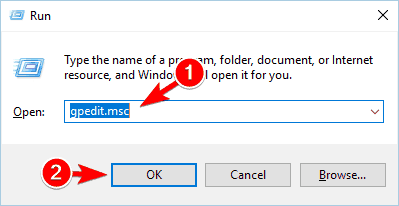
- Када Уређивач смерница групе отвори, у левом окну дођите до Конфигурација рачунара> Виндовс поставке> Сигурносне поставке> Локалне политике> Опције безбедности. У десном окну двапут кликните Искључивање: Обришите датотеку странице виртуелне меморије.
- Када Својства отвориће се прозор, изаберите Омогућено и кликните Применити и У реду да бисте сачували промене.

Након ових промена, пагефиле.сис ће се обрисати сваки пут када искључите рачунар. Још једном морамо напоменути да би омогућавањем ове опције ваше време искључивања могло да се повећа.
Пагефиле.сис је важна компонента система Виндовс 10 и можете је конфигурисати како бисте постигли најбоље перформансе. Проблеми са стабилношћу могу се појавити ако ваша датотека пагефиле.сис недостаје или је неправилно конфигурисана, па будите опрезни ако одлучите да промените датотеку странице.
Такође, не заборавите да поделите своја размишљања о овом детаљном објашњењу различитих метода за подешавање датотеке Пагефиле.сис. Радујемо се вашим драгоценим повратним информацијама, као и увек. Одељак са коментарима је одмах испод.
ПРОЧИТАЈТЕ И:
- ДЛЛ датотеке недостају након инсталирања Виндовс 10 Цреаторс Упдате [Исправити]
- Кеш меморија Виндовс продавнице је можда оштећена [Поправи]
- Проблеми са Виндовс Дефендером након инсталирања Виндовс 10 Цреаторс Упдате [Исправити]
- Рачунар се није правилно покренуо [ФИКС]
- ВМИ Провидер хостује велику употребу ЦПУ-а на Виндовс 10 [Исправити]
 Још увек имате проблема?Поправите их помоћу овог алата:
Још увек имате проблема?Поправите их помоћу овог алата:
- Преузмите овај алат за поправак рачунара оцењено одличним на ТрустПилот.цом (преузимање почиње на овој страници).
- Кликните Покрените скенирање да бисте пронашли проблеме са Виндовсом који би могли да узрокују проблеме са рачунаром.
- Кликните Поправи све да реши проблеме са патентираним технологијама (Ексклузивни попуст за наше читаоце).
Ресторо је преузео 0 читаоци овог месеца.

